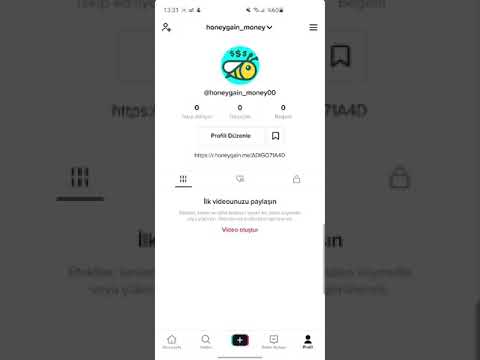Bu wikiHow, masa üstü internet brauzerindən istifadə edərək Samsung hesabınızı və bütün məzmununu həmişəlik silməyi öyrədir.
Addımlar

Addım 1. İnternet brauzerinizdə Samsung Hesabı səhifəsini açın
Ünvan çubuğuna https://account.samsung.com/membership/signIn.do yazın və klaviaturanızda ↵ Enter və ya ⏎ Return düyməsini basın.

Addım 2. Samsung hesabınıza daxil olun
Hesabınız profil tablosuna açılacaq.
- E -poçt ünvanınızı və ya telefon nömrənizi daxil edin.
- Hesab parolunuzu daxil edin.
- Basın Daxil ol.

Addım 3. Sol üstdəki Profil sekmesini vurun
Sol tərəfdəki bir naviqasiya menyusunun yuxarısında tapa bilərsiniz.

Addım 4. Hesab parolunuzu doğrulayın
Təhlükəsizlik baxımından, parolunuzu yenidən bura daxil etməyiniz istənəcək.
- Hesab parolunuzu daxil edin.
- Basın Davam et.

Addım 5. Hesabı sil düyməsini basın
Profil məlumatlarınızın altında tapa bilərsiniz.

Addım 6. Şifrənizi doğrulayın
Hesab parolunuzu daxil edin və vurun Davam et. Növbəti səhifədə qərarınızı nəzərdən keçirmək və təsdiqləmək şansınız olacaq.

Addım 7. "Yuxarıdakı şərtləri təsdiqləyirəm
.. Qutu.
Bunu yoxlamaq üçün tədbirlərin altındakı onay qutusunu vurun.

Addım 8. Mavi Təsdiq düyməsini basın
Bu qərarınızı təsdiq edəcək və Samsung hesabınızı siləcək.

Addım 9. Tamamlamaq üçün Təsdiq et düyməsini basın
Bu, bütün profil və hesab məlumatlarınızı həmişəlik siləcək.